Wordt de Spotify-app automatisch gestart bij het opstarten van het systeem op uw Windows-computer? Spotify is altijd ingesteld om automatisch op te starten wanneer u voor het eerst installeert of inlogt met uw account. Bij de volgende systeemstart wordt Spotify geopend, waardoor de opstarttijd van uw systeem wordt verlengd.
Hoe te voorkomen dat Spotify wordt geopend bij het opstarten in Windows 11
Er zijn veel manieren waarop u het opstarten van Spotify op uw computer kunt stoppen. We hebben alle stappen op een gedetailleerde manier weergegeven. Volg een van deze en u kunt de automatische opstartfunctie van Spotify uitschakelen.
Manier 1 - Schakel het automatisch opstarten in Spotify uit
Er is een autostart-optie binnen Spotify die u kunt uitschakelen om ervoor te zorgen dat deze niet automatisch ontwaakt tijdens het opstarten van het systeem.
Stap 1 - Open de Spotify app.
Stap 2 - U ziet uw account afbeelding in de rechterbovenhoek. Klik daarop en tik op "Instellingen“.

Stap 3 - Ga nu gewoon naar beneden en zoek de "Opstart- en venstergedrag“.
Stap 4 - Als je goed kijkt, zou je dit moeten zien "Open Spotify automatisch nadat u bent ingelogd op de computer" keuze.
ADVERTENTIE
Stap 5 – Stel het gewoon in op "Nee” uit de vervolgkeuzelijst.

Dat is het! Sluit Spotify en start uw computer opnieuw op om het uit te testen. Spotify start niet bij het opstarten van het systeem.
Manier 2 - Taakbeheer gebruiken
Er is een meer universele benadering om te voorkomen dat Spotify wordt uitgezet bij het opstarten van het systeem. U kunt dit doen met behulp van Taakbeheer.
Stap 1 - Start het power-menu met behulp van de Win+X sleutels samen.
Stap 2 - Tik vervolgens op "Taakbeheer” om dat te openen.

Stap 3 - Klik vervolgens op de drie–bar knop en open de “Opstart-apps" tabblad.
[Als u een Windows 10-gebruiker bent, is het de Beginnen tabblad. ]

Stap 4 - Je ziet de “Spotifyvermelding in die lijst.
Stap 5 – Tik met de rechtermuisknop op de "Spotify”-app en tik op “Uitzetten“.

Op deze manier kunt u de automatische opstartfunctie van de Spotify-app op uw computer uitschakelen.
Manier 3 - De opstartoptie gebruiken in Instellingen
Als u de Spotify-app niet kunt vinden in Taakbeheer, gebruikt u de opstart-apps in Instellingen.
Stap 1 - Open Instellingen gebruik makend van Win+ik sleutels samen.
Stap 2 - Tik vervolgens op "Apps“.
Stap 3 - Open de "Beginnen" lijst met apps om de lijst met alle opstart-apps te krijgen.
ADVERTENTIE

Stap 4 - Schakel de "Spotify” app naar “Uit” modus.

Sluit de Instellingen raam.
Zo schakel je eenvoudig het automatisch opstarten van de Spotify-app op je computer uit. Ik hoop dat dit je heeft geholpen.
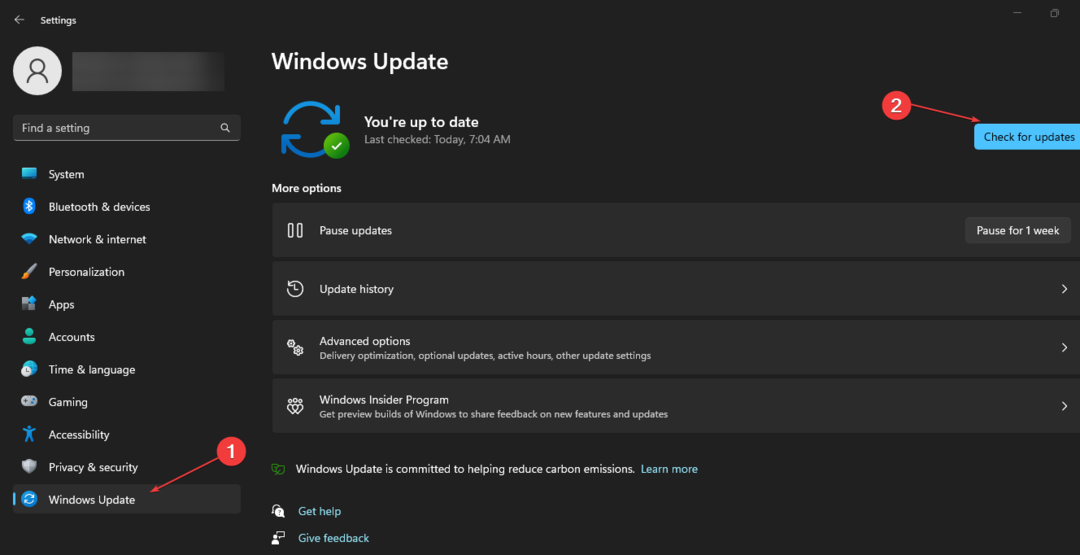
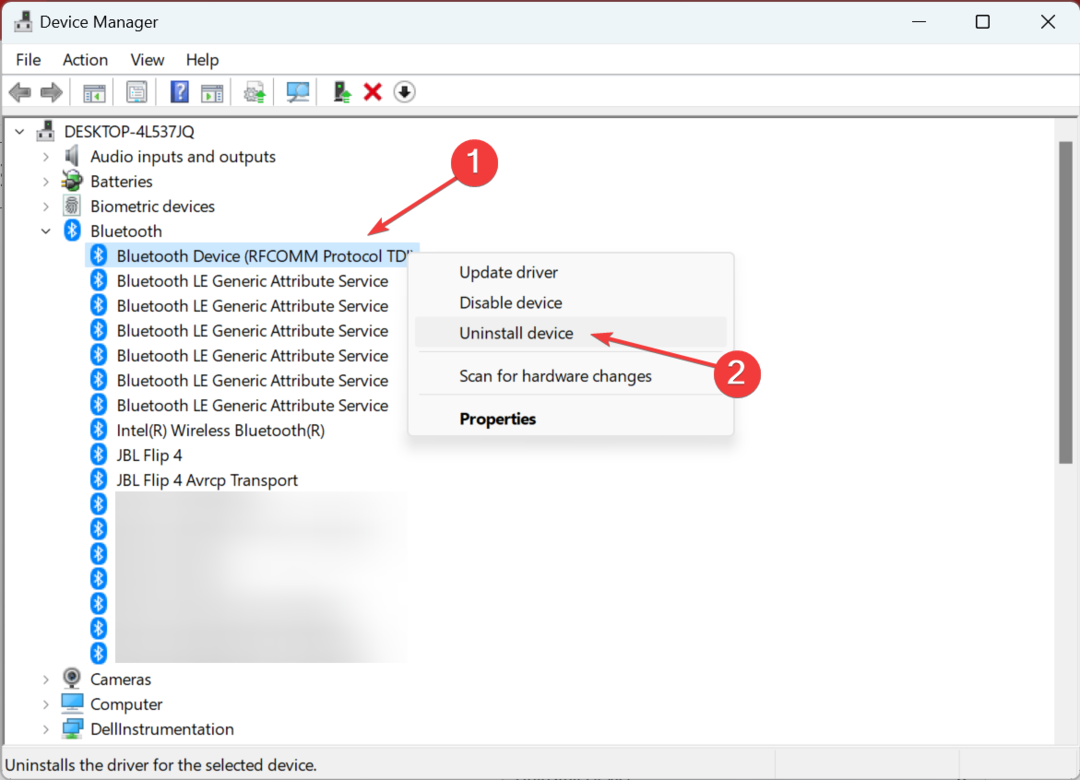
![Kom op met de problemen van Surriscaldamento [Windows 11]](/f/5f8f1a1f7677d99d65f9376ee64e48d6.jpg?width=300&height=460)